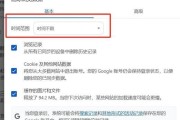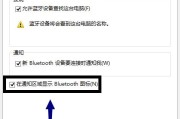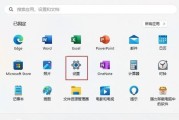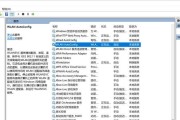进行电脑直播时,观众总是希望体验到最佳的听觉感受,然而,如果直播中的音乐声音过小,会严重影响观看体验。本文将为你提供全面的解决方案,帮助你提升电脑直播音乐的音量,确保声音清晰洪亮。
确认直播软件设置是否正确
在调整电脑硬件设置前,我们需要首先排除软件设置不当的问题。请按照以下步骤检查你的直播软件设置:
1.打开直播软件设置界面。
2.检查输出设备是否为你的主声卡或声卡输出。
3.查看混音器中音乐轨道的音量是否已被调整至合适水平。
4.确认主音量和麦克风监听音量已经被适当提升。
5.如果你使用了虚拟混音器,检查音频通道是否被正确分配。

检查并调整电脑声音设置
如果软件设置没问题,我们接下来需要检查电脑的声音设置:
1.调整系统音量:
找到屏幕右下角的扬声器图标,打开声音设置。
检查“应用音量和设备属性”中的“播放”和“录制”选项,确保没有被静音。
调整“播放”中直播应用的音量至合适水平。
2.检查扬声器或耳机:
确保连接到电脑的扬声器或耳机没有问题。
若使用外接设备,确保其音量得到适当调整。
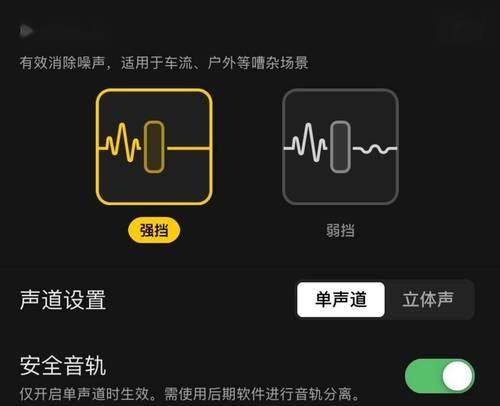
使用音频增强和均衡器提升音量
在电脑上使用音频增强和均衡器,可以使声音更加清晰,并适当放大:
1.开启音频增强功能:
在音量图标右键,选择“打开声音设置”。
进入“高级声音选项”,打开音频增强功能。
2.利用均衡器调整频率:
使用专业的音频编辑软件,如Audacity,或者系统自带的均衡器。
调整平衡,提升中高频段,以增加声音的清晰度和响亮度。

调整麦克风增强和输入级别
有时候,直播时音乐声音小也可能是因为麦克风设置不当:
1.右键点击声音图标,选择“录音设备”。
2.选择你的麦克风设备,点击“属性”。
3.在“级别”标签页中,适当提高麦克风的输入级别。
4.如果你的麦克风支持“增强”功能,可以打开增强,以增加麦克风捕捉声音的能力。
更新音频驱动程序
过时或者不稳定的音频驱动程序也会导致直播时声音小的问题:
1.打开设备管理器。
2.找到声音、视频和游戏控制器。
3.右键点击你的音频设备,选择“更新驱动程序”。
4.按照提示完成驱动程序的更新。
考虑使用独立声卡
如果以上方法都不能有效提升声音,那么可能需要考虑使用独立声卡:
1.购买一个适合直播用的USB声卡或外置声卡。
2.按照声卡说明书安装和设置。
3.重新配置直播软件,将声音输出和输入设备切换到新声卡。
综上所述
通过以上步骤,你可以有效解决电脑直播音乐声音小的问题,并提升整体的音量。务必按顺序检查每一个可能的设置,确保没有遗漏。当你完成调整后,记得让朋友或观众参与测试,确认声音的改善情况。只有各方面都达到最佳,你的直播才能带给大家更佳的视听体验。
标签: #怎么办